Daptar eusi
Tulisan ieu ngagambarkeun cara ngonci baris dina Excel nalika ngagulung. Ieu diperlukeun nalika anjeun kedah ngajaga barisan luhur salawasna katingali. Anjeun tiasa ngonci hiji atawa sababaraha baris luhur sakumaha diperlukeun. Tulisan ieu ogé nunjukkeun kumaha ngonci sababaraha baris luhur sareng kolom pang kénca dina waktos anu sami. Gambar di handap ieu nunjukkeun tujuan tulisan ieu. Tingali gancang-gancang dina artikel pikeun diajar kumaha ngalakukeun éta.

Unduh Buku Latihan Praktek
Anjeun tiasa ngaunduh buku latihan tina tombol unduh di handap.
Konci Baris Luhur.xlsx
4 Cara pikeun Ngonci Baris dina Excel Nalika Ngagulung
Bayangkeun anjeun gaduh set data ieu anu ngandung penjualan anu dilakukeun ku pagawé dina taun béda.

Ayeuna, lamun anjeun nyoba ngagulung ka handap ngaliwatan data, mangka anjeun moal ningali taun di baris luhur katempo deui. Ieu rada hésé ngarti datana.
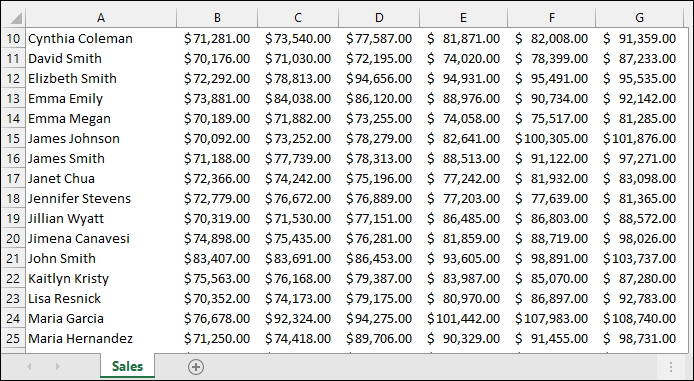
Tuturkeun padika di handap pikeun ngajawab masalah ieu.
1. Konci Baris Luhur dina Excel Nalika Ngagulung
- Kahiji, anjeun kedah mastikeun yén baris anu anjeun hoyong konci tiasa katingali di luhur. Anjeun tiasa ngagulung ka luhur pikeun ngalakukeunana.
- Teras pilih Témbongkeun >> Freeze Panes >> Freeze Top Row saperti ditémbongkeun dina gambar di handap ieu.

- Sanggeus éta, baris luhur moal pindah mun anjeun mimiti ngagulung ka handap.

- Upami Baris 10 contona, katingali di luhur,mangka bakal dikonci gantina. Leuwih ti éta, anjeun moal bisa ningali baris 1 nepi ka 9 .
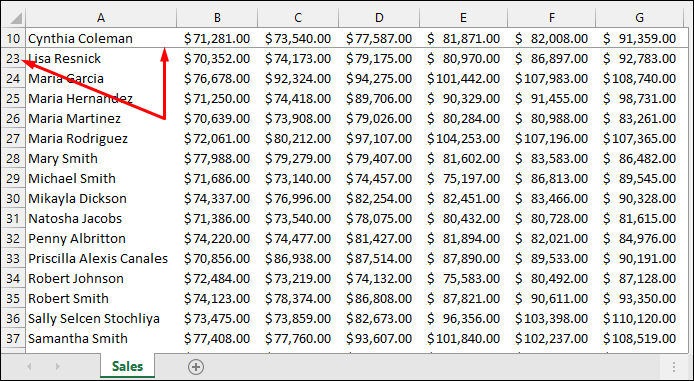
Baca deui : Kumaha Ngahurungkeun/Pareuman Scroll Lock dina Excel (2 Cara)
2. Freeze Sababaraha Baris Top dina Excel
Ayeuna, anggap anjeun hoyong konci luhur 5 baris. Teras pilih nomer baris 6 sapertos anu dipidangkeun di handap.
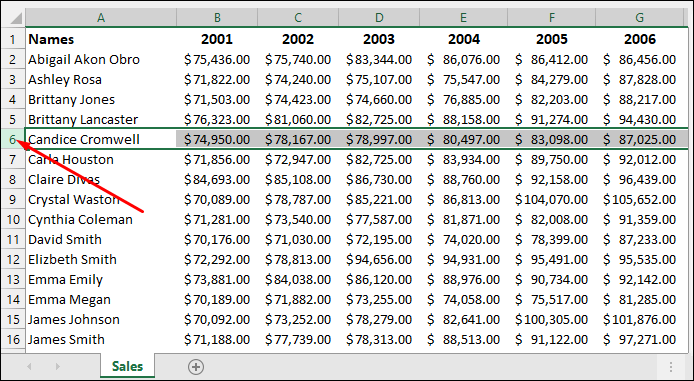
- Teras, pilih View >> Freeze Panes >> Freeze Panes sakumaha ditémbongkeun dina gambar di handap ieu.
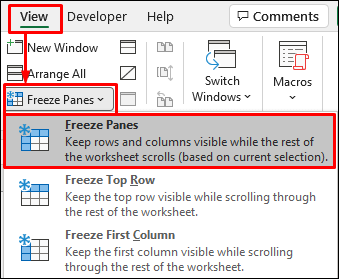
- Sanggeus éta, luhureun 5 baris moal pindah mun anjeun ngagulung ka handap.
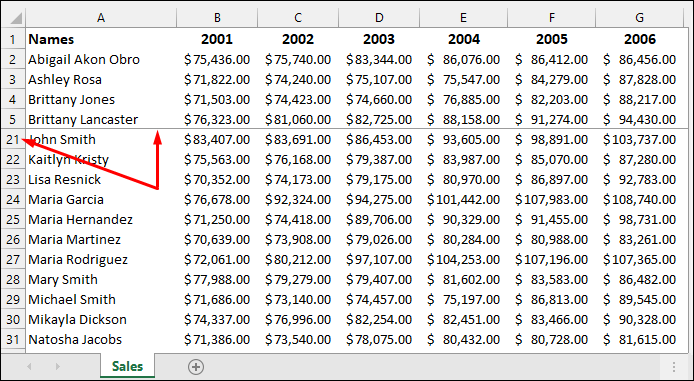
Baca Selengkapnya: Kumaha Ngeureunkeun Tombol Panah tina Ngagulung dina Excel (3 Métode Gampang)
Bacaan Sarupa
- Kumaha Mareuman Scroll Lock dina Excel
- [Dibereskeun !] Tombol Panah Kibor Teu Gawé dina Excel (8 Solusi Gancang)
- Kumaha Nyabut Konci Gulir dina Excel (Kalayan Léngkah Gampang)
- Excel Henteu Ngagulung sareng Tombol Panah (4 Solusi anu Cocog)
- Kumaha Ngulang Baris dina Excel Nalika Ngagulung (6 Cara anu Cocog)
3. Sumputkeun jeung Konci Baris Top dina Excel
Alternatipna, Anjeun bisa nyumputkeun baris luhur 4 saperti ditémbongkeun di handap ieu.
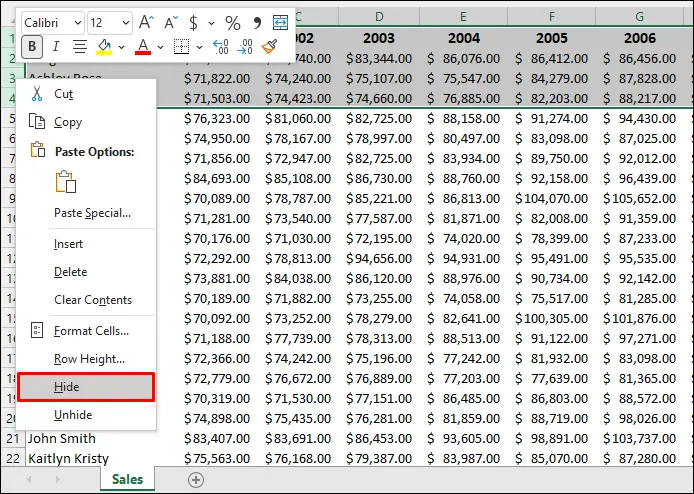
- Anjeun bakal ningali wates héjo padet di luhur sanggeus nyumputkeun barisan. Ayeuna, baris 5 katingali di luhur tibatan baris 1 .

- Salajengna, pilih Témbongkeun >> Freeze Panes >> Freeze Top Row saperti dinamétode saméméhna. Ayeuna, anjeun tiasa ngabuka nyumputkeun baris disumputkeun.
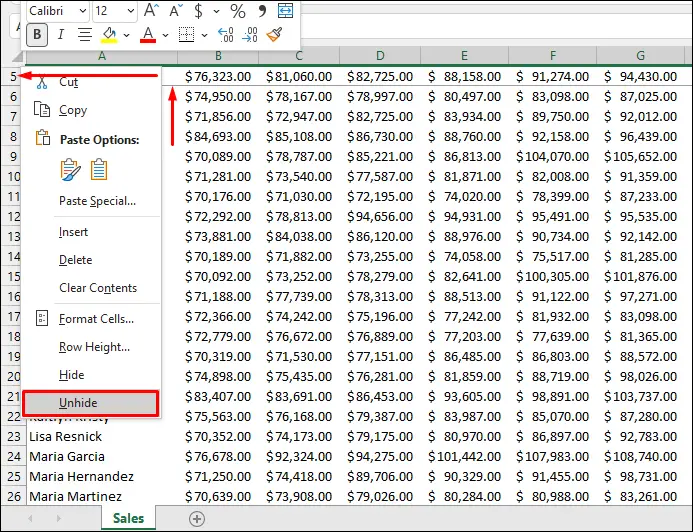
- Ulah milih Témbongkeun >> Freeze Panes >> Freeze Panes lamun aya baris disumputkeun. Upami teu kitu, jumlah baris sareng kolom sawenang-wenang bakal dikonci.

Baca deui: Kumaha Ngonci Sél dina Excel Nalika Ngagulung (2 Cara Gampang)
4. Konci Baris Luhur jeung Kolom Kénca
Lamun anjeun ngonci baris luhur, baris moal pindah lamun anjeun ngagulung ka handap. Tapi, upami anjeun ngagulung sacara horisontal, anjeun moal ningali nami karyawan anu katingali. Ieu nyiptakeun masalah anu sami.

- Ayeuna, pikeun ngalereskeun masalah ieu, pilih sél B2 . Inget yén anjeun hoyong ngonci baris luhur sareng kolom kahiji dina waktos anu sami. Ayeuna, perhatikeun yén sél B2 aya di handapeun baris luhur sareng langsung ka kolom kahiji.

- Teras, pilih Témbongkeun >> Freeze Panes >> Freeze Panes sapertos tadi. Sanggeus éta, baris luhur jeung kolom kahiji moal pindah mun anjeun ngagulung horisontal atawa vertikal.

- Ayeuna anggap anjeun hoyong ngonci luhur. 4 baris jeung kahiji 3 Saterusna, anjeun kudu nangtukeun sél katuhu handap baris 4 jeung langsung katuhu ka 3rd kolom. Nalika sél D5 minuhan kriteria, pilih sél D5 . Sanggeus éta, pilih Témbongkeun >> Freeze Panes >> Freeze Panes saperti dina métode saméméhna.
Ahirna, anjeunbakal meunang hasil nu dipikahoyong saperti ditémbongkeun dina gambar di handap ieu.👇


Baca Selengkapnya: Gulungan Horizontal Teu Gawé dina Excel (6 Solusi Mungkin)
Buka Konci Baris Top dina Excel
Anjeun ngan bisa milih Témbongkeun >> Freeze Panes >> Unfreeze Panes pikeun muka konci barisan sapertos anu dipidangkeun di handap.

Maca deui: Kumaha Ngabuka Konci Sél dina Excel Nalika Ngagulung (4 Cara Gampang)
Hal-hal anu Diinget
Saméméh maké paréntah Freeze Panes ,
- Pilih baris di handapeun baris nu rék dikonci.
- Atawa, pilih kolom langsung katuhu kana kolom nu rék dikonci.
- Atawa, pilih sél nu aya di handapeun baris jeung langsung saatos kolom nu Anjeun hoyong konci. hoyong ngonci.
Kacindekan
Ayeuna anjeun terang kumaha ngonci baris dina Excel nalika ngagulung. Punten wartosan kami upami tulisan ieu parantos ngabantosan anjeun ngabéréskeun masalah anjeun. Anjeun ogé tiasa nganggo bagian koméntar di handap pikeun patarosan atanapi saran salajengna. Kunjungan blog ExcelWIKI kami pikeun ngajalajah langkung seueur ngeunaan Excel. Tetep sareng kami sareng terus diajar.

